Сенсорная панель, которой оснащаются все актуальные модели MacBook Pro, практически не менялась с момента появления в ноутбуках Apple 2016 года. Дополнительные возможности сенсора реализуются в основном при помощи сторонних приложений.
Мы уже рассказывали, как можно прокачать Touch Bar на MacBook и добавить на сенсорную панель нужные кнопки или переключатели.
Сейчас узнаете, как можно быстро переключать тему оформления системы при помощи сенсорной панели на ноутбуках Apple.
📌 Спасибо re:Store за полезную информацию. 👌
Как добавить переключатель темного режима на сенсорную панель MacBook
1. Запустите приложение Automator через поиск Spotlight или Launchpad.
2. Создайте новый документ и выберите тип Быстрое действие.

3. В поле “Процесс получает” укажите значение “Нет входных данных”, а в качестве изображения подберите любую подходящую иконку, которая будет отображаться на сенсорной панели MacBook.
4. В боковой панели выберите действие “Запустить Apple Script” и перенесите его в рабочую область.
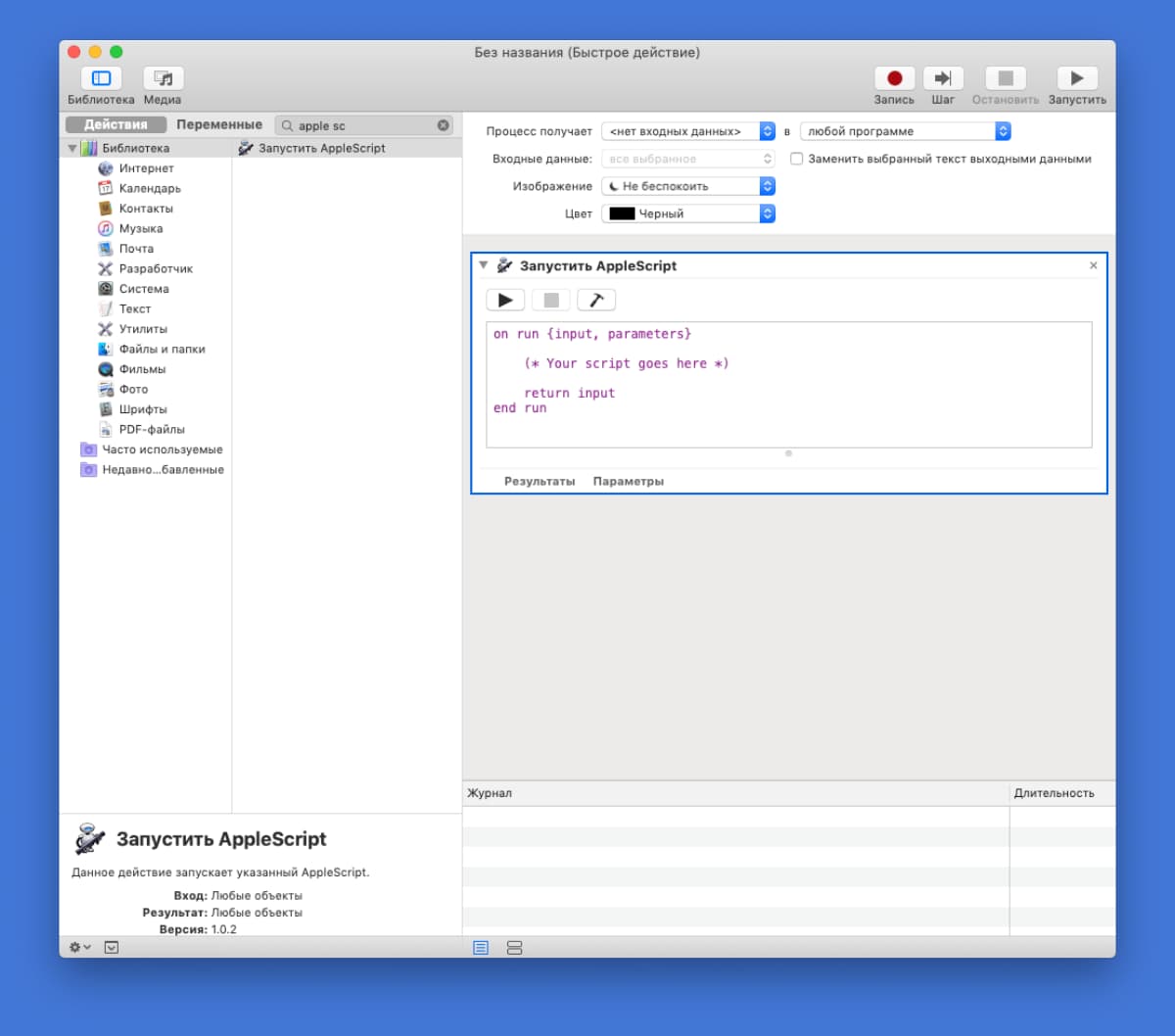
5. Удалите весь имеющийся текст скрипта и вставьте туда следующий код:
tell application "System Events"
tell appearance preferences
set dark mode to not dark mode
end tell
end tell
Для проверки запустите код прямо в приложении Automator (кнопка Play над окном с кодом), это должно привести к переключению интерфейса со светлого на темный и наоборот.
6. В строке меню выберите пункт Файл – Сохранить… и укажите имя скрипта, например, Dark Mode.
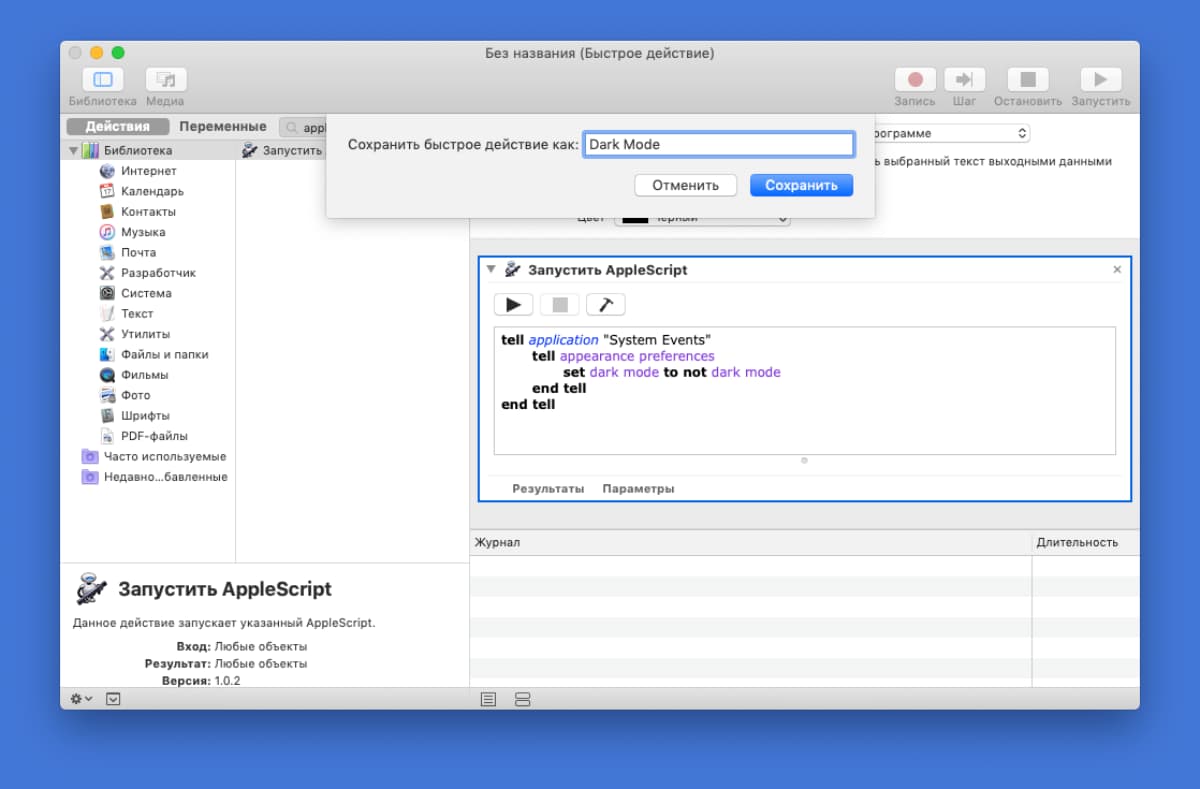
7. Запустите приложение Системные настройки и перейдите в раздел Расширения.
8. Найдите в боковом меню раздел Touch Bar и активируйте созданный нами скрипт из Automator.
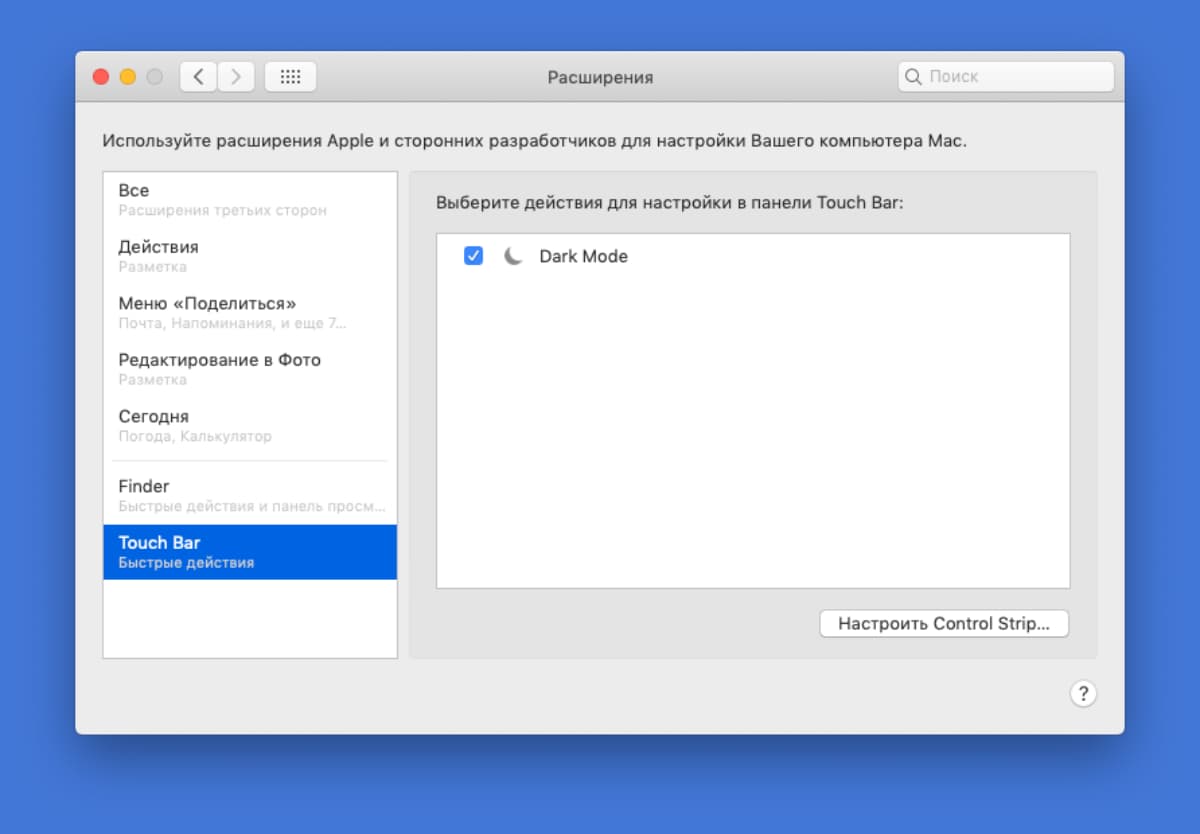
9. Откройте раздел системных настроек Клавиатура и нажмите кнопку Настроить панель Touch Bar…
10. Перенесите кнопку Быстрые действия на сенсорную панель и расположите в любом удобном месте.
![]()
Теперь сможете быстро переключаться между темной и светлой темой оформления вручную.

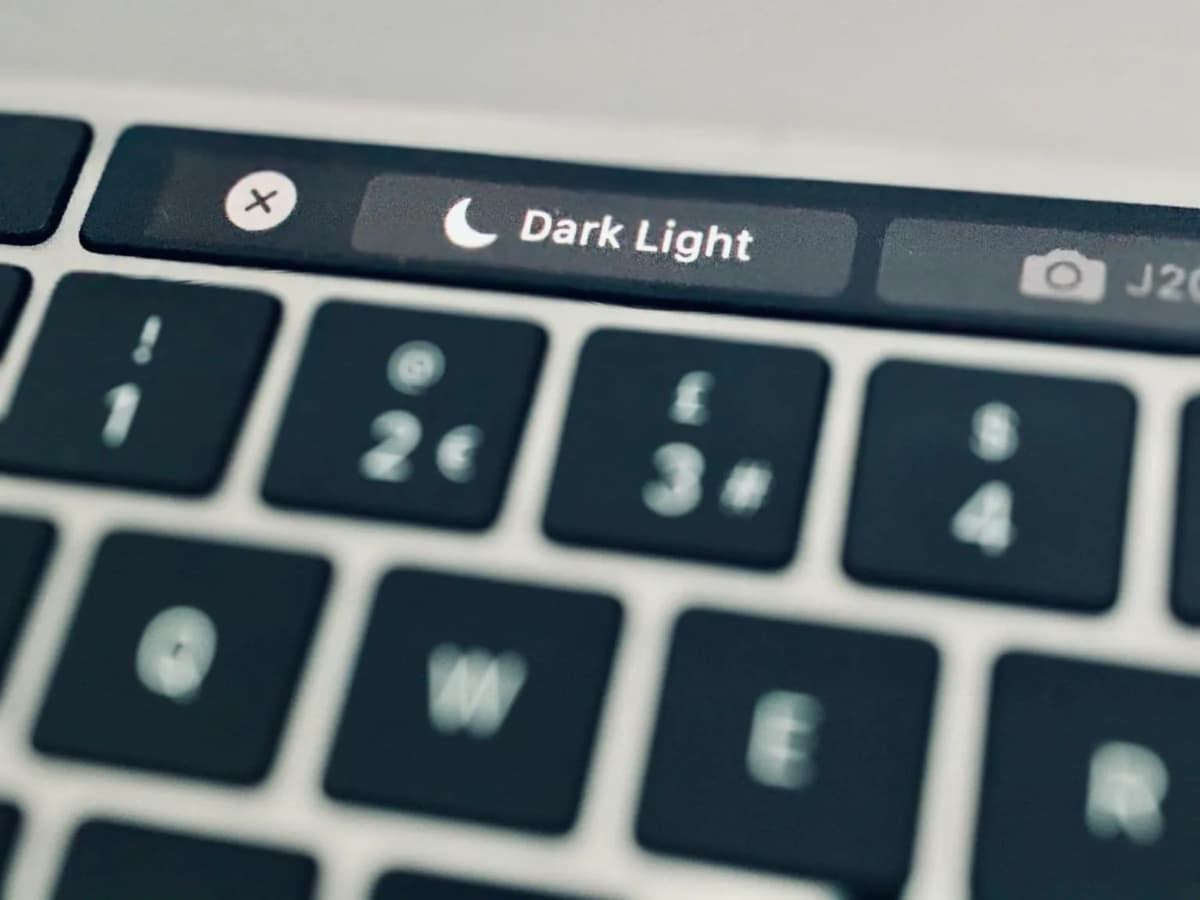


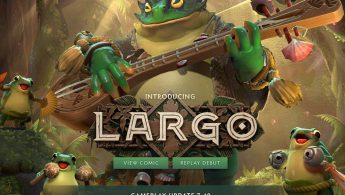

Как добавили темную тему, к белой не возвращаюсь и никогда не вернусь. Глаза выедает
@Elon Musk, ровно та же история
@tommyelv, у меня наоборот, вообще не смог смириться с темной темой :( не понял ее прикола.